Microsoft Teams est l'un des outils collaboratifs les plus populaires et les plus reconnus utilisés aujourd'hui. Il englobe tout ce que vous attendez d'un tel service, allant du chat instantané au transfert de fichiers, aux vidéoconférences, etc..
Une autre fonctionnalité intéressante qui est arrivée depuis un certain temps maintenant est quelque chose qui s'appelle Événements en direct.
Avec les événements en direct Teams, les utilisateurs de votre organisation peuvent diffuser du contenu vidéo et de réunion à un large public en ligne. Donc, fondamentalement, ce sont des vidéoconférences avec un public beaucoup plus large.
Malheureusement, de nombreux utilisateurs ont signalé que cette fonctionnalité ne leur était pas encore disponible. Plus précisément, ils ne peuvent pas diffuser d'événements en direct auprès du public. Soit il n'apparaît pas du tout là où il devrait être, soit le menu de l'interface est grisé, et donc non sélectionnable.
Je viens de voir qu'une fonctionnalité dont je prévoyais vraiment l'arrivée, les événements en direct, est maintenant disponible dans Teams en tant qu'aperçu, mais l'option pour un événement "public" est grisée avec l'avertissement indiquant que certains paramètres sont désactivés par l'administrateur informatique. Je suis l'administrateur informatique, mais je ne trouve pas comment modifier le paramètre, si je peux du tout pendant l'aperçu.
Apparemment, le problème provient de l'autorisation qui doit être donnée par l'administrateur informatique de l'entreprise.
Comment puis-je activer les événements en direct dans Microsoft Teams?
Configurer la politique des événements en direct
L'audience de vos événements en direct doit être définie à partir du centre d'administration, sinon les utilisateurs communs ne pourront choisir que dans un groupe d'options restreint.
Ainsi, suivez ces étapes pour permettre la visualisation publique des événements en direct:
- Aller au Centre d'administration Microsoft Teams et Skype Entreprise
- Sélectionner Rencontres dans le menu de gauche
- Choisir Politiques d'événements en direct
- Sélectionner Mode de visibilité Atendee
- Choisir Toutes les personnes
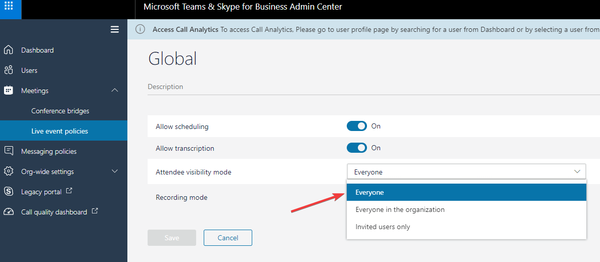
En activant cette fonctionnalité, vos événements en direct seront accessibles au grand public, c'est-à-dire même aux utilisateurs qui ne font pas partie de votre réseau.
Tout ce qu'ils ont à faire est de rejoindre l'événement en direct, puis le programme essaiera d'abord de lancer Teams s'ils l'ont déjà installé. S'ils ne le font pas, ils auront la possibilité de s'inscrire en ligne, puis de se connecter ou de se joindre de manière anonyme.
Une chose dont vous devez vous souvenir est que, pour ceux qui rejoignent anonymement, leur flux vidéo remplit tout l'écran et ils ne verront pas la barre de navigation Teams sur la gauche.
Une fois ces étapes suivies, tout utilisateur faisant partie de votre réseau et disposant de tous les droits appropriés pourra diffuser des événements en direct au grand public..
Pensez-vous que les événements en direct sont utiles dans Microsoft Teams? Faites-nous savoir dans la section commentaire ci-dessous.
FAQ: en savoir plus sur les événements en direct de Microsoft Teams
- Comment créer un événement en direct sur Microsoft Teams?
Pour planifier un événement en direct Microsoft Teams, procédez comme suit:
- Aller à Rencontres et sélectionnez Planifier une nouvelle réunion
- Allez dans le menu déroulant du coin supérieur gauche et ajoutez un Nouvel événement en direct.
- Ensuite, remplissez les informations requises sur les détails de l'événement et c'est tout.
- Pouvez-vous utiliser Microsoft Teams pour les webinaires?
Grâce à la fonctionnalité Live Events, Microsoft Teams est désormais une solution de webinaire fiable. Tout ce que vous avez à faire est de programmer un événement en direct et vous pourrez alors vous connecter avec autant de personnes que possible.
- Où sont stockés les enregistrements d'événements en direct de Microsoft Teams?
Une fois la diffusion terminée, les enregistrements d'événements en direct de Microsoft Teams sont disponibles dans les détails de la réunion. Les propriétaires d'événements peuvent ensuite télécharger les enregistrements et les télécharger sur Microsoft Stream pour les partager avec un nombre toujours plus grand de personnes.
Note de l'éditeur: cet article a été initialement publié en décembre 2019 et a été mis à jour depuis pour plus de fraîcheur et d'exactitude.
- Équipes Microsoft
- Codes d'erreur Microsoft Teams
- logiciel de productivité
 Friendoffriends
Friendoffriends



